WIN10输入法设置工具(WIN10输入法切换变成WIN7方式)
温馨提示:这篇文章已超过995天没有更新,请注意相关的内容是否还可用!
方法1:
TSFTool 是 IMETool 输入法设置工具的继承者,支持在 Windows 10/11/Windows Server 2019 操作系统下,支持新的 TSF 输入法框架,并部分兼容旧的 IMM 输入法框架。
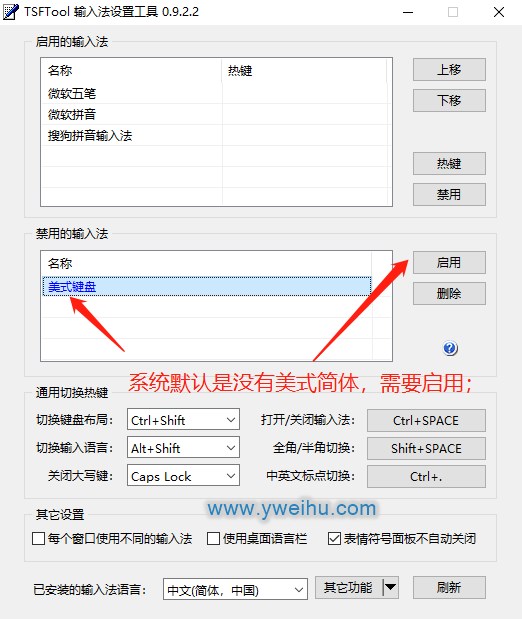
版本说明:
0.9.3.1:修订命令行参数 /remove_eng 失效问题,去除无用的 /? 参数。同时发现程序在最新版的 Windows11 下有时退出后仍在进程中,尚未找到原因。
命令行参数:
/r /refresh 重载键盘布局。
/remove_eng 删除顽固的英语美式键盘(不删除注册表项目)。
/caps 使用 Caps Lock 键关闭大写。
/shift 使用 Shift 键关闭大写。
/alone:0 各个窗口使用相同的输入法。
/alone:1 各个窗口使用独立的输入法。
/bar:0 关闭桌面状态栏。
/bar:1 打开桌面状态栏。
/emoji:0 表情符号面板自动关闭。
/emoji:1 表情符号面板不自动关闭。
/layout:0/1/2/3 键盘布局切换热键:0:禁用;1:Ctrl+Alt;2:Alt+Shift;3:` 。
/lang:0/1/2/3 输入语言切换热键:0:禁用;1:Ctrl+Alt;2:Alt+Shift;3:` 。
/add_num:<输入法序号> 按序号添加到输入法列表。
/add_name:<输入法名称> 按名称添加到输入法列表。
/del_num:<输入法序号> 按序号从输入法列表中禁用。
/del_name:<输入法名称> 按名称从输入法列表中禁用。
/del_all 禁用列表中所有输入法。
/move_num:<输入法序号> <新序号> 将指定序号的输入法移动到新位置。
/move_name:<输入法名称> <新序号> 将指定名称的输入法移动到新位置。输入法名称中如有空格,需要用双引号括起来。
/langlist 使用语言列表替代默认输入法。
/default_num:<输入法序号> 将指定序号的输入法设置为默认输入法。
/default_name:<输入法名称> 将指定名称的输入法设置为默认输入法。
/export_enabled_list: <文件名> 导出当前使用的输入法列表。
/export_disabled_list: <文件名> 导出禁用的输入法列表。
/hotkey_num:<输入法序号>
/hotkey_name:<输入法名称>
/switchkey:<a/b/c>
文标点切换。
方法2:
此工具由深蓝软件_zwfgdlc 编写,原理和方法一一样,都是调用的TSF接口,此工具无界面,全静默运行
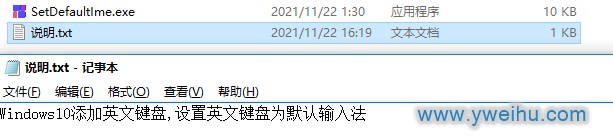
有需要的话自取


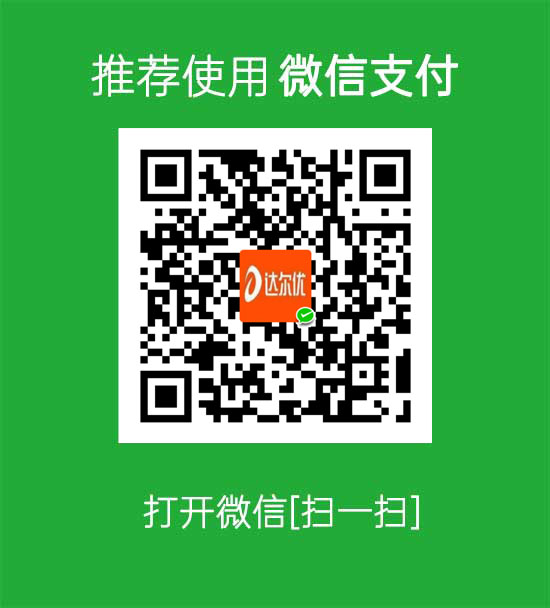


还没有评论,来说两句吧...